- Bahkan jika OS Microsoft terbaru ditingkatkan, Anda mungkin mengalami saat-saat ketika headphone tidak berfungsi di Windows 11.
- Memastikan bahwa kabel terhubung dengan benar dan mengatur ulang periferal Anda dapat membantu Anda.
- Pemecah masalah sistem akan mendukung Anda untuk memindai dan memperbaiki beberapa masalah terkait juga.
- Memperbarui driver audio dan suara mungkin merupakan cara paling efisien untuk membuat headphone Anda berfungsi pada OS terbaru.

Perangkat lunak ini akan memperbaiki kesalahan umum komputer, melindungi Anda dari kehilangan file, malware, kegagalan perangkat keras, dan mengoptimalkan PC Anda untuk kinerja maksimal. Perbaiki masalah PC dan hapus virus sekarang dalam 3 langkah mudah:
- Unduh Alat Perbaikan PC Restoro yang dilengkapi dengan Teknologi yang Dipatenkan (tersedia paten sini).
- Klik Mulai Pindai untuk menemukan masalah Windows yang dapat menyebabkan masalah PC.
- Klik Perbaiki Semua untuk memperbaiki masalah yang memengaruhi keamanan dan kinerja komputer Anda
- Restoro telah diunduh oleh 0 pembaca bulan ini.
Menggunakan headphone di PC adalah salah satu tindakan utama pekerjaan kami sehari-hari. Tentu saja, bagi mereka yang menyukai game, perangkat semacam ini pasti dapat membuat perbedaan besar dalam pengalaman virtual Anda.
Namun, beberapa dari Anda mungkin sudah terbiasa dengan masalah terkait headphone, dan kita semua tahu betapa menjengkelkannya hal itu.
Untungnya bagi Anda, karena diperbarui dan ditingkatkan, versi Microsoft terbaru seharusnya memungkinkan Anda untuk menggunakannya tanpa masalah.
Dalam artikel ini, kami akan menunjukkan kepada Anda solusi terbaik untuk dipertimbangkan jika Jendela 11 masalah headphone tidak berfungsi.
Apa yang dapat saya lakukan jika headphone Windows 11 saya tidak berfungsi?
1. Pastikan koneksi yang benar
Periksa apakah headphone terhubung dalam kondisi optimal
Beberapa pengguna lupa untuk memeriksa koneksi kabel, dan ini merupakan kesalahan mendasar.
Jika headphone Anda tidak berfungsi di Windows 11, Anda harus terlebih dahulu memastikan bahwa USB kabel terhubung secara optimal ke PC Anda. Jadi, coba verifikasi headphone dan port sumber daya.
Sebelum ini, Anda juga harus mempertimbangkan untuk mematikan, lalu menghidupkan kembali headset dan PC Anda. Perhatikan juga jika ada perubahan sinyal yang muncul saat Anda mencolokkan kabel.
Cari aspek berikut: suara sesuatu yang terhubung pada PC atau headphone Anda atau lampu yang terus berkedip, yang berarti keduanya dalam mode berpasangan.
Periksa apakah kabelnya tidak rusak
Setelah memastikan bahwa kabel dan headphone Anda terhubung dengan benar, tetapi perangkat Anda masih tidak berfungsi, Anda juga harus memeriksa apakah kabelnya tidak rusak.
Jadi, kami sangat menyarankan untuk mencoba kabel yang sama ke komputer lain, dan lihat apakah fungsinya sama. Ini bisa menjadi pilihan yang efisien untuk keduanya Bluetooth headset dan headphone biasa.
Selain itu, Anda juga dapat menghubungkan kabel yang berbeda ke PC dan headphone untuk mereka yang menggunakan perangkat Bluetooth.
2. Periksa apakah headphone disetel sebagai perangkat default pada Windows 11
- Klik kanan pada Suara ikon dari bilah tugas, lalu pilih suara.
- Pilih Pemutaran tab, lalu klik headphone.
- Klik pada Ditetapkan sebagai default tombol, lalu hidupkan baik.
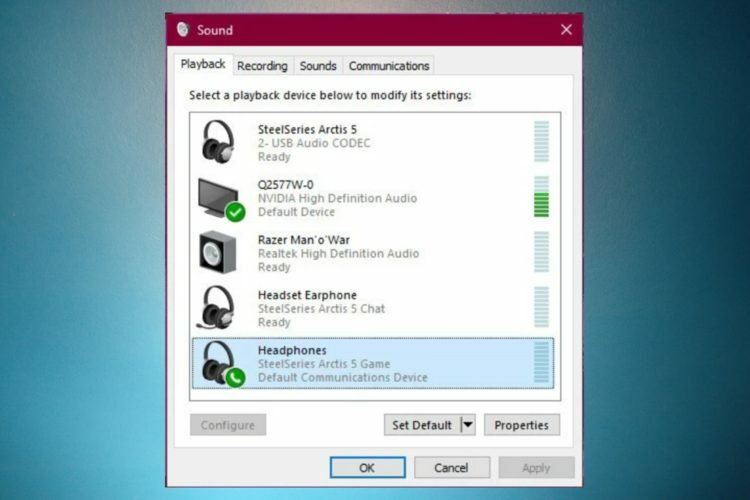
3. Setel ulang headphone Anda di Windows 11
Menyetel ulang headphone Anda akan membantu jika masalahnya terkait dengan bug acak pada perangkat. Secara umum, tindakan ini mirip dengan perangkat terkait.
Anda harus menemukan tombol daya, lalu tekan dan tahan hingga indikator lampu headset Bluetooth berkedip biru atau merah. Namun, ini terkadang berbeda dari kasus ke kasus.
Jika solusi umum tidak berhasil, kami sarankan Anda membuka browser web apa pun dan mencari panduan pengguna lengkap nama pabrikan Anda.
4. Periksa pembaruan Windows
- Buka Pengaturan.
- Pergi ke pembaruan Windows.

- Pilih Periksa pembaruan.

5. Jalankan pemecah masalah sistem
- Buka Pengaturan.

- Pergi ke Sistem.
- Lihat di sisi kanan, gulir ke bawah, dan klik Memecahkan masalah.
- Pilih Preferensi pemecah masalah yang direkomendasikan.
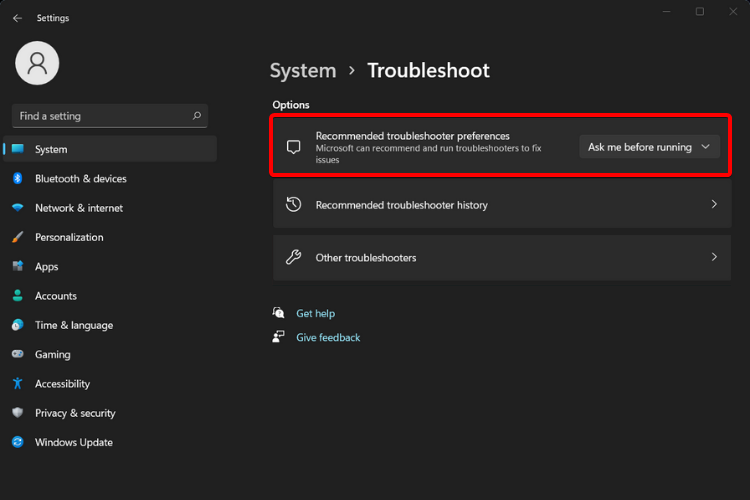
6. Perbarui driver audio dan suara Anda agar headphone Anda berfungsi
Mungkin salah satu metode paling efisien untuk digunakan jika headphone Anda tidak berfungsi di Windows 11 adalah memperbarui driver audio dan suara Anda.
Driver adalah beberapa komponen perangkat lunak yang paling penting dari OS kami. Dengan demikian, menjaga mereka diperbarui secara permanen adalah wajib agar tidak mendapat masalah.
Ada dua cara yang dapat Anda lakukan, dan kami di sini untuk menunjukkan caranya.
6.1 Lakukan prosedur secara manual
- Buka Pengaturan perangkat.
- Memperluas Input dan output audio.
- Klik kanan pada headphone Anda, lalu pilih Perbarui driver.
- Klik Cari driver secara otomatis.
Dengan opsi ini, Windows akan mencari di PC Anda untuk driver terbaik yang tersedia dan menginstalnya di komputer.
6.2 Secara otomatis melakukan prosedur
Berbeda dengan opsi di atas, opsi ini terbukti jauh lebih sedikit memakan waktu. Dengan demikian, setiap tindakan yang diperlukan akan dilakukan secara otomatis.
Mungkin Anda bertanya-tanya bagaimana ini mungkin. Dalam istilah ini, Anda harus tahu bahwa ada beberapa dukungan tambahan yang dapat Anda manfaatkan, menggunakan alat khusus.
Kami berbicara tentang perangkat lunak pihak ketiga, yang dapat menginstal, memindai, memperbarui, dan memperbaiki driver apa pun di komputer Anda.
Dengan demikian, upaya Anda akan minimal dan Anda tidak perlu repot-repot memperbarui driver Anda secara manual.
Untuk saat ini, Anda harus menunggu lebih lama untuk menggunakannya. Produsen pembaruan driver sedang mempersiapkan versi terbaru untuk Windows 11, tetapi pastikan kami akan memberikan berita bagus sesegera mungkin.
Seperti yang Anda lihat, ada banyak solusi yang dapat Anda pilih jika headphone Anda tidak berfungsi di Windows 11 Anda. Karena ini adalah opsi terbaik yang tersedia, artikel kami pasti akan menyelesaikan masalah ini.
Untuk informasi tambahan dan lengkap tentang Membangun Windows 11, kami sarankan untuk memeriksa ulasan lengkapnya.
Karena pendapat Anda penting bagi kami, jangan ragu untuk membagikannya di bagian di bawah ini. Juga, berlangganan buletin kami untuk mendapatkan mata pelajaran terkait Windows 11 yang paling menarik.
![7 headphone peredam bising USB-C terbaik [Panduan 2021]](/f/d7d1b852f48926f0c4dab59c85ace915.jpg?width=300&height=460)
![Headphone nirkabel Sony terbaik untuk dibeli [Panduan 2021]](/f/bbf9e4d83e97c6ed39824e2a01632bd1.jpg?width=300&height=460)
![5 adaptor jack headphone ganda terbaik [Panduan 2021]](/f/3831d0fef32582e35ffe91288249cd65.jpg?width=300&height=460)